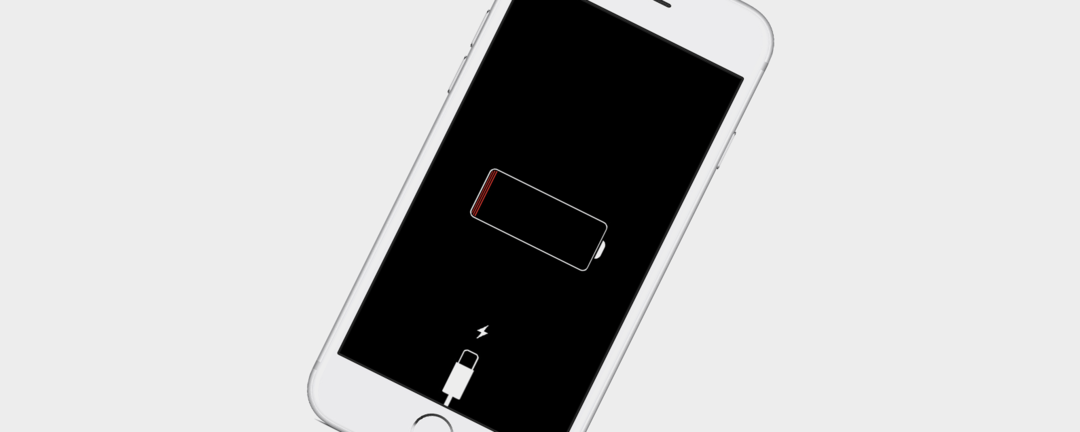
Het opladen van onze telefoons maakt op dit moment deel uit van de dagelijkse routine van iedereen; dus als het proces misgaat, is er zo'n gevoel van verwarring. Je hebt alles gedaan zoals je gewoonlijk doet, hetzelfde stopcontact, dezelfde kabel, stroomadapter of draadloos oplaadstation gebruikt. Dus waarom laadt je iPhone niet op, of waarom stopt het opladen op een bepaald punt? Voordat u tot de conclusie komt dat er iets mis is met uw batterij en contact opneemt met Apple Support, gaan we eerst een probleemoplossingsoefening doen om erachter te komen waarom uw iPhone niet oplaadt. We zullen verschillende mogelijke verklaringen bespreken waarom uw apparaat niet oplaadt en methoden bespreken om uw iPhone opnieuw op te laden.
Mijn iPhone laadt niet op! Tips en trucs voor het oplossen van problemen om uw iPhone opnieuw op te laden
iPhone X, iPhone 8, iPhone 8 Plus laadt niet draadloos op
Als je een van de laatste drie versies van de iPhone hebt, kan je telefoon draadloos opladen. Als deze functie plotseling niet meer werkt:
- Zorg ervoor dat uw oplaadpad is aangesloten op een stopcontact.
- Controleer of uw apparaat wordt opgeladen als u de hoes verwijdert. Sommige gevallen kunnen het opladen verstoren.
- Zorg ervoor dat uw iPhone correct op het draadloze oplaadpad is geplaatst, als dit niet het geval is, stopt het opladen.
- Zorg ervoor dat uw oplaadpad compatibel is met uw iPhone.
Als geen van deze pogingen ervoor zorgt dat uw apparaat opnieuw draadloos wordt opgeladen, probeert u uw telefoon op een andere oplaadpad om te zien of het probleem een defect laadstation is in plaats van een probleem met uw telefoon. Als uw oplaadstation niet het probleem is, volgt u de onderstaande stappen voor probleemoplossing om de storing te lokaliseren.
iPhone laadt niet op: echt waar?
Er zijn verschillende redenen waarom uw iPhone mogelijk niet meer oplaadt, dus laten we beginnen met de meest elementaire en ons omhoog werken.
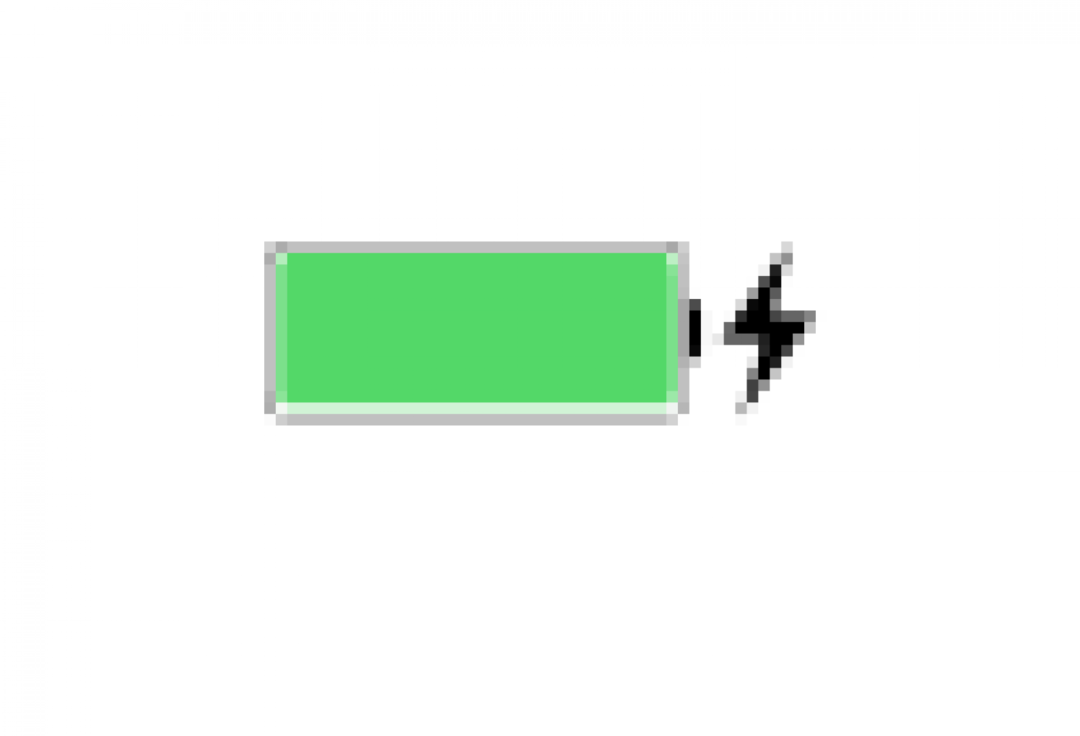
Laadt je iPhone helemaal niet op, of gewoon pijnlijk langzaam? Als u een zwarte bliksemschicht ziet naast het batterijpictogram in de rechterbovenhoek van uw scherm, wordt uw iPhone opgeladen.
Waarom laadt mijn iPhone niet op: opladen gestopt?
Als je iPhone stopt met opladen bij 80%, komt dat door software die het opladen boven dat bedrag kan beperken. Dit is een beveiliging die is ontworpen om de levensduur van de batterij te verlengen en te voorkomen dat uw apparaat tijdens het opladen oververhit raakt. Als dit het probleem met je telefoon lijkt te zijn, probeer hem dan op een koelere plaats op te laden of uit de hoes te halen terwijl hij wordt opgeladen.
Mijn iPhone laadt niet op: controleer uw stopcontact of stroombron
Heb je de film Slingblade gezien? Een van mijn favoriete scènes uit die film is waar de hoofdpersoon, die een kei is in kleine motorreparaties, wordt gevraagd om een helmstok te repareren. Hij bekijkt het even, komt terug naar de klant en zegt lijzig: "Er zit geen benzine in!" Die quote gebruik ik regelmatig. Dus wat schiet ik hier op? Voordat u uw telefoon of een van de accessoires controleert, moet u ervoor zorgen dat het stopcontact waaruit u oplaadt, werkt. Neem een lamp of wat dan ook bij de hand en kijk of het werkt als je het aansluit op hetzelfde stopcontact als waar je je telefoon hebt proberen op te laden. Als het stopcontact leeg is, heb je jezelf veel tijd bespaard met het repareren van je iPhone, hoewel ik denk dat je die tijd nu zult besteden aan het repareren van het stopcontact!
Als je telefoon was aangesloten op een ander apparaat in plaats van op een stopcontact, controleer dan het amperage van het apparaat waarvan je probeert op te laden. Als u uw Lightning-kabel hebt aangesloten op de poort van uw auto of toetsenbord, of iets met een vergelijkbare lage stroomsterkte, laadt uw iPhone mogelijk langzaam of helemaal niet op. Probeer aan te sluiten op een bron met een hogere stroomsterkte, zoals een stopcontact of een USB-poort op uw laptop of desktop.
iPhone laadt niet op: tijd om schoon te maken
Als je telefoon echt niet oplaadt en je stopcontact prima werkt, is het volgende meest voorkomende probleem, geloof het of niet, vuil. Als uw USB-kabel of Lightning Dock geen goed contact kan maken met uw USB-poort vanwege een opeenhoping van pluisjes en vuil in de zak, kan uw iPhone niet worden opgeladen. Laten we beginnen met wat je niet moet doen:

Hoe u een iPhone of USB-poort van de voedingsadapter NIET schoonmaakt?
- Doe niets nats of zelfs maar vochtigs in de USB-poort om deze schoon te maken, geen nat doekje, geen wattenstaafje met alcohol erop, niets.
- Gebruik geen metalen voorwerp zoals een paperclip om in de USB-poort te graven.
- Gebruik geen perslucht om obstakels uit de USB-poort te blazen, dit kan het vuil zelfs verder naar binnen duwen.
Hoe een iPhone of USB-poort van de lichtnetadapter schoon te maken
- Schakel uw iPhone uit.
- Gebruik een droge tandenborstel met zachte haren of een kleine tandenborstel.
- Gebruik een mini-vacuüm.
Wat u ook gebruikt om uw USB-poort schoon te maken, wees langzaam en voorzichtig. Ik pleit niet voor een bepaald mini-vacuüm als je ervoor kiest om die weg te gaan, ik wilde mensen alleen bewust maken dat zoiets bestaat!

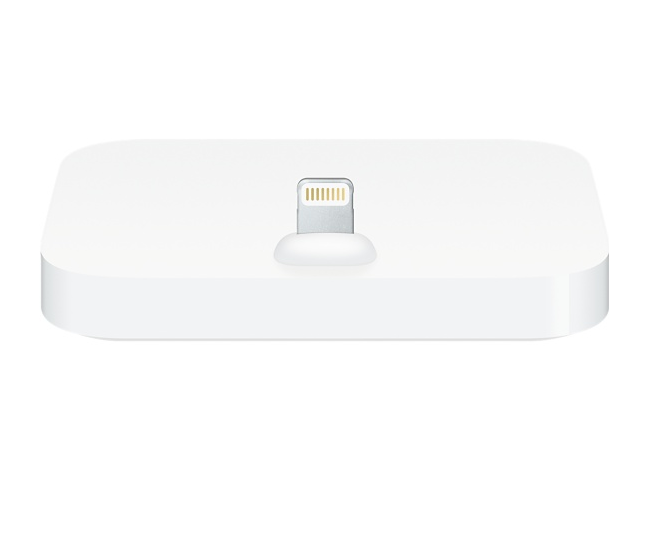
Hoe u uw Lightning-kabel of -dock NIET schoonmaakt?
- Gebruik geen zeepsop, huishoudelijke schoonmaakmiddelen, enz. Deze kunnen een residu achterlaten.
- Maak de kabel niet schoon wanneer deze is aangesloten op een stopcontact of USB-poort.
Hoe u uw Lightning-kabel of -dock schoonmaakt?
- Gebruik een kleine hoeveelheid reinigingsmiddel voor elektrische contacten of een beetje isopropylalcohol op een pluisvrije doek om de stekker die in de USB-poort van uw iPhone gaat, schoon te maken.
- Wacht tot de stekker helemaal droog is voordat je hem in je iPhone steekt.
Zelfs als je iPhone niet is gestopt met opladen, is het goed preventief onderhoud om de contacten op je Lightning-kabel, evenals de USB-poorten in je iPhone en Power Adapter schoon te houden. Pluisjes en stof in poorten kunnen vocht uit de lucht opnemen en bijdragen aan elektrische vonken die de gouden contactpunten op uw Lightning-kabel of Dock beschadigen. Dit kan ertoe leiden dat uw kabel of zelfs uw iPhone kortsluiting maakt. Dit probleem komt vaker voor bij apparaten en accessoires die worden achtergelaten in niet-klimaatgestuurde gebieden zoals auto's, en in gebieden met een vochtiger klimaat.
Mijn iPhone laadt niet op: controleer uw oplaadaccessoires op schade
Uw stopcontact werkt, uw oplaadaccessoires en de USB-poorten op uw iPhone en voedingsadapter zijn schoon, laten we verder gaan met componenten die mogelijk moeten worden vervangen. Eerst zullen we uw oplaadaccessoires doornemen.
USB-lichtnetadapters
Apple verkoopt 5W, 10W en 12W USB-lichtnetadapters, evenals 29W, 61W en 87W USB-C-lichtnetadapters. Welke soort u ook gebruikt, volg deze tips voor het oplossen van problemen om te zien of uw adapter de oorzaak is dat uw iPhone niet oplaadt.
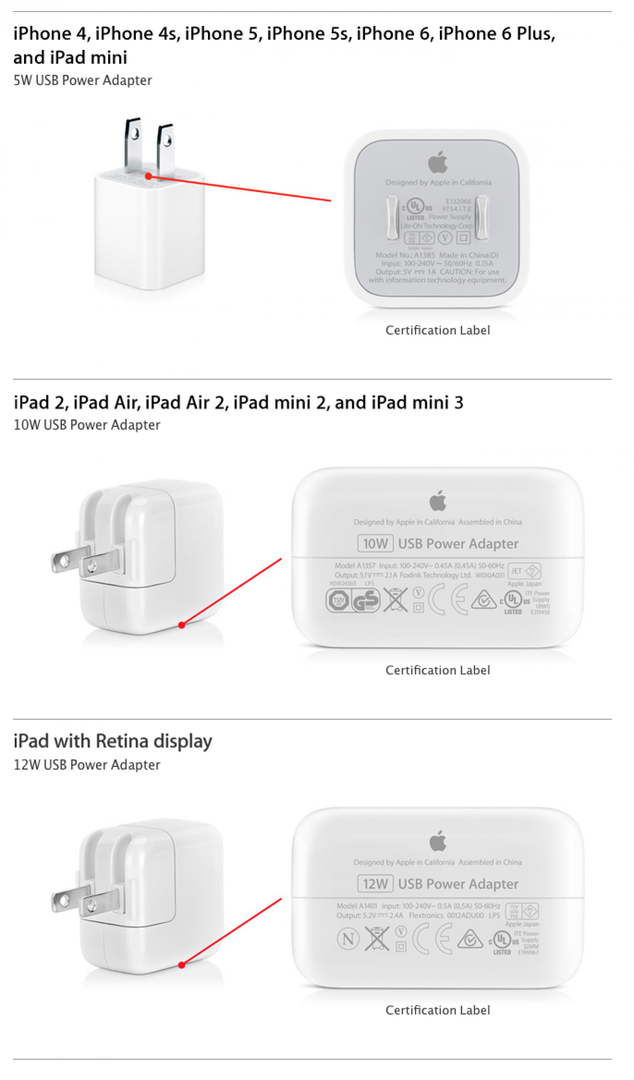
- Inspecteer uw lichtnetadapter op tekenen van schade; kijk of er duidelijk verbogen, gecorrodeerde of ontbrekende onderdelen zijn.
Zorg ervoor dat de adapter die u gebruikt een Apple-product is door te zoeken naar de productbeschrijving en het Apple-logo, zoals in de bovenstaande foto's. Apple's iPhone-accessoires ondergaan tests op veiligheid en betrouwbaarheid die niet-merkgebonden of namaakproducten mogelijk niet zijn.
Verwissel de adapter met een andere die je bezit, of leen er een van een vriend. Als je iPhone begint op te laden, heb je je boosdoener gevonden!
Bliksemkabels
Als je een iPhone versie 5 of nieuwer hebt, gebruik je een Lightning-kabel om op te laden. Controleren of de kabel werkt, is de volgende stap in onze oefening voor probleemoplossing. U hebt uw Lightning-kabel al schoongemaakt, dus laten we nog een paar stappen doorlopen om er zeker van te zijn dat dit niet de oorzaak van uw probleem is.

- Controleer op schade zoals scheuren of rafels, voel langs de kabel om te controleren of er delen zijn die leeggelopen of los aanvoelen; dit kan duiden op een breuk van de kabel in de mantel.
- Gebruik een andere Lightning-kabel en probeer uw iPhone ermee op te laden. Als je apparaat begint op te laden, is het tijd voor een nieuwe kabel!
Om schade aan uw Lightning-kabel te voorkomen, moet u ervoor zorgen dat u aan de behuizing van de stekker trekt, niet aan de kabel zelf, wanneer u de kabel uit uw apparaat haalt. Dit voorkomt onnodige belasting van uw Lightning-kabel, die immers niet goedkoop te vervangen is (maar als uw kabel minder dan een jaar oud is, kan deze nog onder de garantie vallen. Neem contact op met Apple voordat u geld uitgeeft aan een nieuwe Lightning-kabel! )Hoewel Apple aanraadt om alleen door Apple gecertificeerde Lightning-kabels te gebruiken, hebben we productrecensies gedaan over duurzame oplaadkabels van derden. Als u vindt dat de kabel van Apple gewoon niet robuust genoeg is voor uw behoeften, raden we u een van de volgende aan: deze voor uw volgende kabelaankoop.
iPhone laadt niet op: software-update
Wanneer u uw iPhone aansluit om op te laden, werken hardwarecomponenten, oplaadaccessoires en software allemaal samen om het opladen mogelijk te maken. Als uw apparaat een software-update nodig heeft, kan het langzaam of helemaal niet opladen, ook al werken uw oplaadaccessoires en iPhone in perfecte staat. Dus als je iPhone nog steeds niet oplaadt, zorg er dan voor dat je je iOS onlangs hebt bijgewerkt en dat je model iPhone compatibel is met de nieuwste updates. iOS bevindt zich momenteel in versie 11.2.5, die op alle iPhones-versies 6 en hoger draait.
iPhone laadt niet op? Hard opnieuw opstarten
Ik weet het, ik weet het, het is het eeuwenoude advies voor elk defect elektronisch apparaat: zet het uit en weer aan! Maar echt, een harde herstart kan de reset zijn die je iPhone nodig heeft om opnieuw te beginnen met opladen.
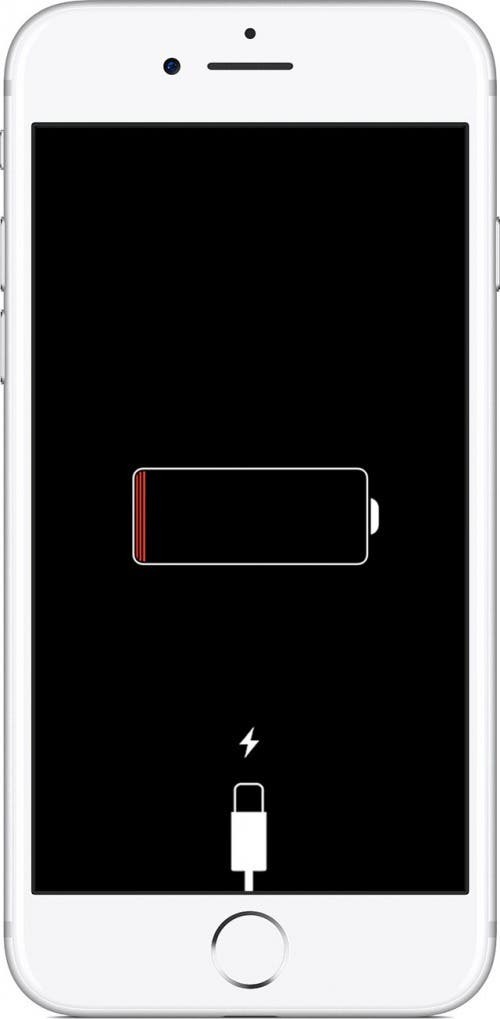
Hoe iPhone 6s of eerder opnieuw te starten
- Houd zowel uw Sleep / Wake-knop als de Home-knop ingedrukt totdat het scherm wordt uitgeschakeld.
- Blijf vasthouden totdat je scherm weer oplicht en het Apple-logo verschijnt.
Hoe iPhone 7 of 7 Plus hard opnieuw te starten
- Houd zowel de volumeknop omlaag als de slaap-/waakknop (zijkant) ingedrukt totdat het scherm wordt uitgeschakeld.
- Blijf vasthouden totdat je scherm weer oplicht en het Apple-logo verschijnt.
Harde herstart iPhone X & iPhone 8
- Druk snel op de knop Volume omhoog en laat deze weer los.
- Druk snel op de knop Volume omlaag en laat deze weer los.
- Houd de zijknop ingedrukt totdat het scherm wordt uitgeschakeld. Dit duurt ongeveer tien seconden.
- Blijf de zijknop ingedrukt houden totdat uw scherm weer oplicht met het Apple-logo dat aangeeft dat het wordt ingeschakeld.
Mijn iPhone laadt nog steeds niet op: gebruik iTunes of iCloud
Geef nog niet op; er zijn nog een paar dingen die u kunt proberen als uw iPhone nog steeds niet oplaadt. Als je eerder je iPhone hebt gesynchroniseerd met iTunes en iTunes regelmatig gebruikt om een back-up van je apparaat te maken, of als je bent aangemeld bij iCloud en Zoek mijn iPhone hebt ingeschakeld, heb je geluk. Klik hier om beide technieken te vinden om te wissen en vervolgens uw gegevens op uw iPhone te herstellen.
Mijn iPhone laadt niet op: herstelmodus
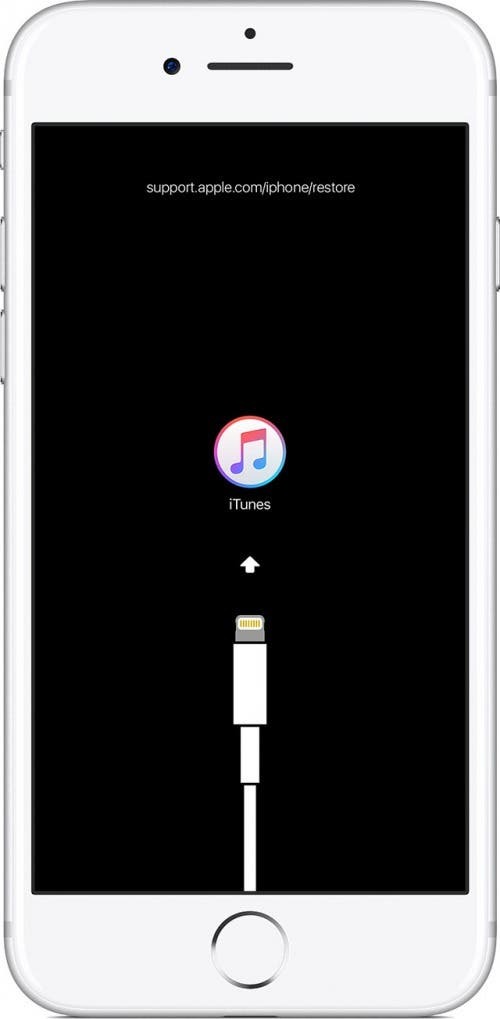
Als je iCloud niet gebruikt en Zoek mijn telefoon niet hebt ingeschakeld, en er is geen back-up van je iPhone gemaakt in iTunes, dan kun je nog steeds de herstelmodus gebruiken. Klik hier om te leren hoe u uw iPhone kunt herstellen met de herstelmodus.
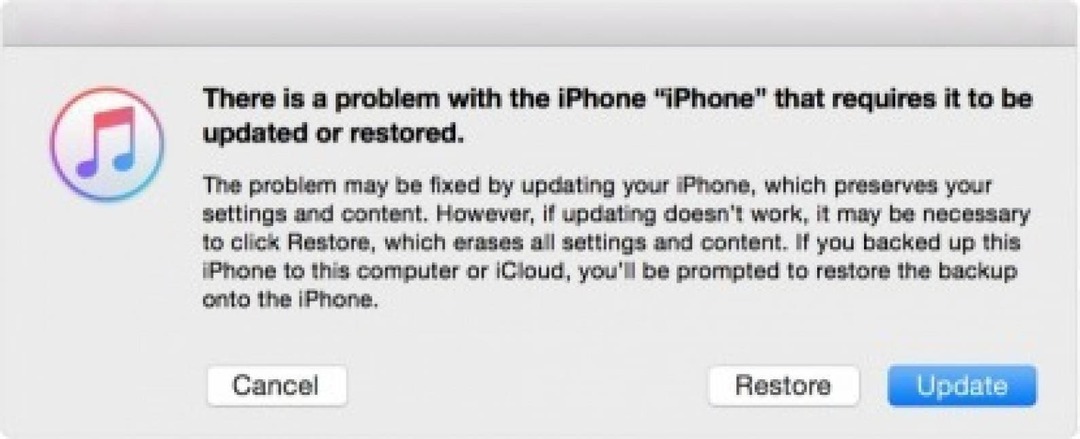
- Zodra de herstelmodus is voltooid, verschijnt het Hallo-scherm.
- Volg de aanwijzingen op het scherm om uw iPhone in te stellen en uw gegevens vanuit iTunes te herstellen.
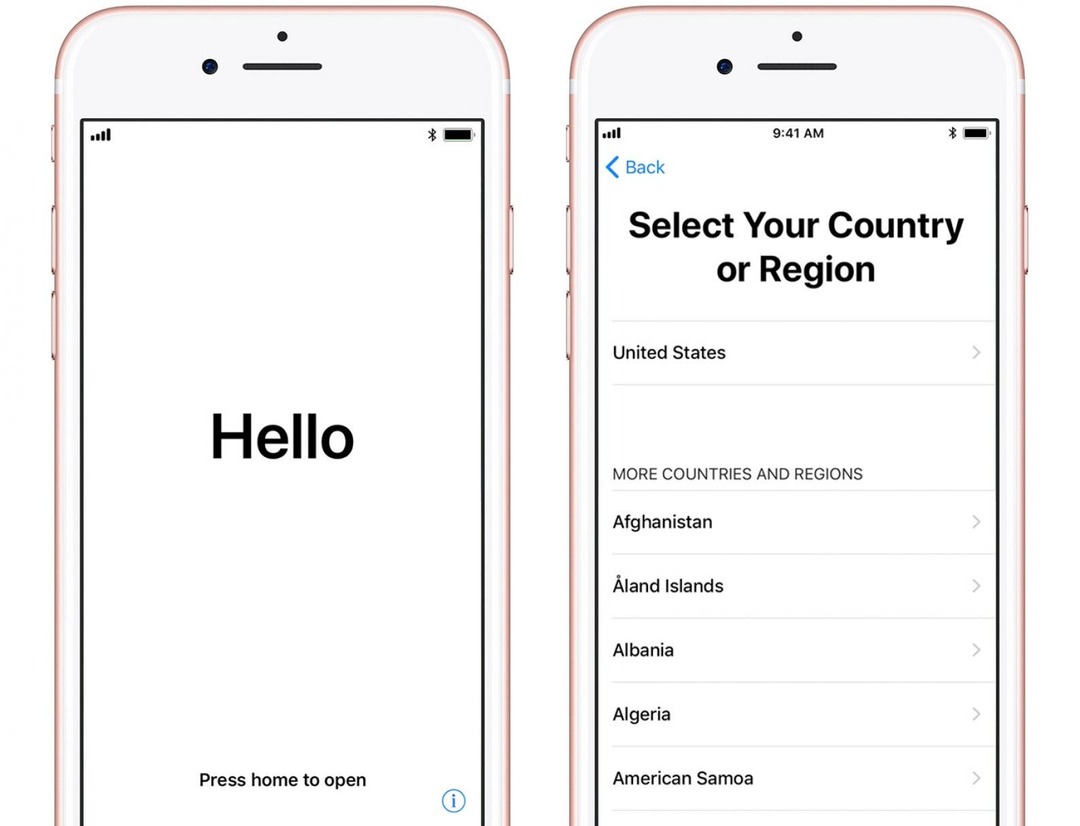
Mijn iPhone laadt niet op: neem contact op met Apple Support
Ik hoop dat een van deze methoden heeft gewerkt om je iPhone weer aan het opladen te krijgen, maar als dat niet het geval is, raad ik je aan contact op te nemen met Apple-ondersteuning voor hulp bij uw probleem. Als je alle tips voor het oplossen van problemen in dit artikel hebt doorgenomen, zul je hoogstwaarschijnlijk een afspraak maken bij de Genius Bar om persoonlijke assistentie te krijgen van een door Apple gecertificeerde technicus. Als je iPhone nog steeds onder de garantie valt (elke nieuwe iPhone wordt geleverd met een beperkte garantie van één jaar), of als je een iPhone hebt gekocht AppleCare, kan deze afspraak gratis zijn, zolang u uw garantie niet op een of andere manier heeft laten vervallen.